Cómo importar contraseñas a Firefox desde un archivo CSV Cómo importar contraseñas a Firefox desde un archivo CSV
Actualizado 2023 de enero: Deje de recibir mensajes de error y ralentice su sistema con nuestra herramienta de optimización. Consíguelo ahora en - > este enlace
- Descargue e instale la herramienta de reparación aquí.
- Deja que escanee tu computadora.
- La herramienta entonces repara tu computadora.
En Firefox 79 y versiones anteriores, exportar e importar contraseñas guardadas era un trabajo desafiante ya que no había extensiones ni opciones integradas para realizar estos trabajos esenciales.
Afortunadamente, Mozilla Firefox 80 y versiones posteriores incluyen opciones integradas para exportar e importar contraseñas guardadas en el navegador. Con estas nuevas funciones, se puede hacer una copia de seguridad de las contraseñas guardadas en un archivo CSV, así como importar contraseñas a Firefox desde un archivo CSV.
Dado que ya hemos discutido formas de hacer una copia de seguridad de las contraseñas de Firefox (incluida la opción incorporada), en esta guía, solo compartiremos cómo importar contraseñas a Firefox desde un archivo CSV.
Tenga en cuenta que es posible que la opción de importación no esté habilitada de forma predeterminada por las razones más conocidas por Mozilla. Necesitamos habilitar lo mismo en el Editor de configuración de Firefox, que es un trabajo razonablemente fácil.
Notas importantes:
Ahora puede prevenir los problemas del PC utilizando esta herramienta, como la protección contra la pérdida de archivos y el malware. Además, es una excelente manera de optimizar su ordenador para obtener el máximo rendimiento. El programa corrige los errores más comunes que pueden ocurrir en los sistemas Windows con facilidad - no hay necesidad de horas de solución de problemas cuando se tiene la solución perfecta a su alcance:
- Paso 1: Descargar la herramienta de reparación y optimización de PC (Windows 11, 10, 8, 7, XP, Vista - Microsoft Gold Certified).
- Paso 2: Haga clic en "Start Scan" para encontrar los problemas del registro de Windows que podrían estar causando problemas en el PC.
- Paso 3: Haga clic en "Reparar todo" para solucionar todos los problemas.
Habilite la opción Importar desde un archivo en Firefox
En Firefox 81, al menos, la opción Importar desde un archivo no está habilitada de forma predeterminada. Entonces, primero debemos habilitarlo. Para hacer eso:
Paso 1: escribe about: config en la barra de direcciones de Firefox y presiona la tecla Enter .
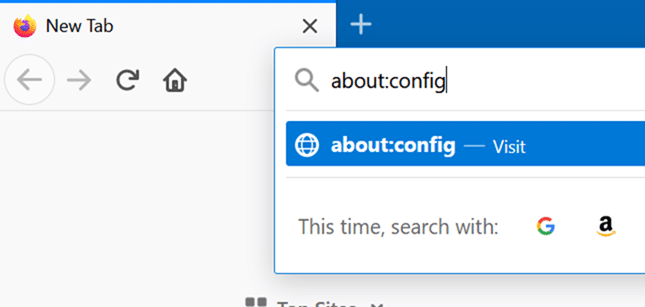
Paso 2: cuando aparezca la siguiente pantalla, haga clic en el botón Aceptar el riesgo y continuar . Esta acción abrirá la página de configuración del archivo.
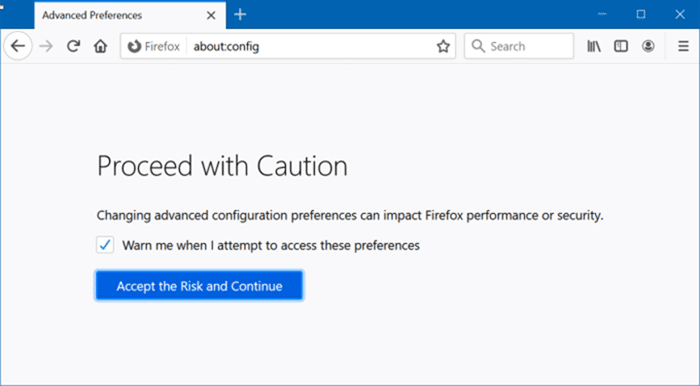
Paso 3: en el cuadro de nombre de preferencia de búsqueda, copie y pegue el siguiente nombre de preferencia y presione la tecla Intro para buscar el mismo.
<×signon.management.page.fileImport.enabled</×
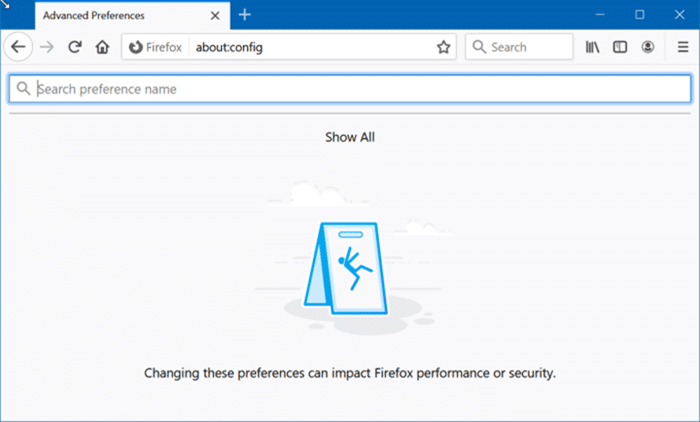
Paso 4: compruebe si la opción está habilitada. Si es así, verá la etiqueta ' Verdadero ' junto al nombre de la preferencia. Si está inhabilitado, aparecerá un texto ' Falso ' en su lugar.
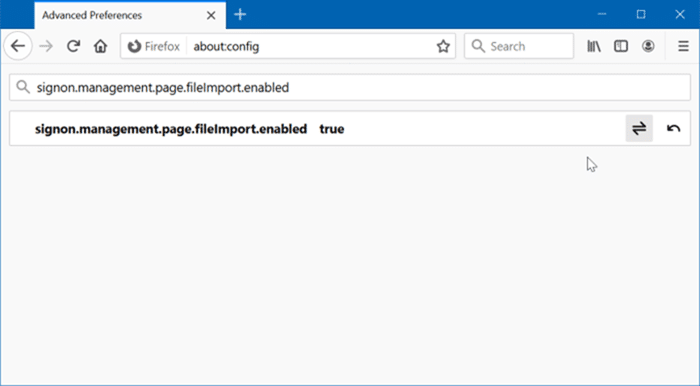
Y si la preferencia está deshabilitada (si ve la etiqueta False), haga clic en el botón de alternar al final del nombre de la preferencia para activar la opción 'Importar desde un archivo'.
Para importar contraseñas, consulte las instrucciones a continuación.
Importar contraseñas de un archivo CSV a Firefox
Paso 1: inicie el navegador Firefox. Haga clic en el ícono Menú y luego en la opción Inicios de sesión y contraseñas para abrir la página de contraseñas.
Alternativamente, puede escribir acerca de: inicios de sesión en la barra de direcciones y luego presionar la tecla Intro para abrir rápidamente la misma página.

Paso 2: haga clic en los tres puntos horizontales (consulte la imagen a continuación) y luego haga clic en la opción Importar desde un archivo . Si falta la opción Importar desde un archivo, habilítela siguiendo las instrucciones mencionadas anteriormente.
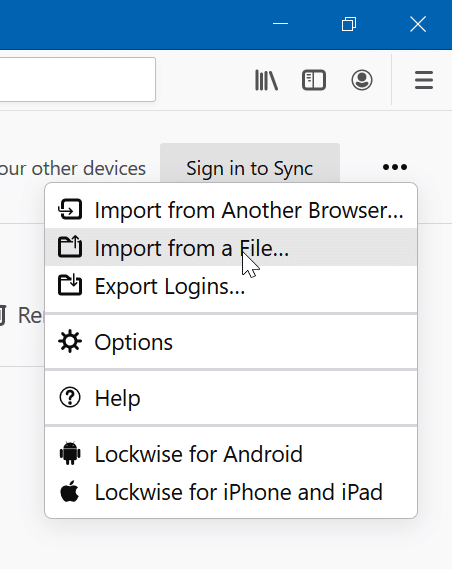
Paso 3: busque el archivo CSV que contiene sus contraseñas y luego haga clic en el botón Abrir para importarlas a Firefox. ¡Eso es! Firefox ahora debería completar automáticamente los detalles de inicio de sesión guardados para las páginas web.
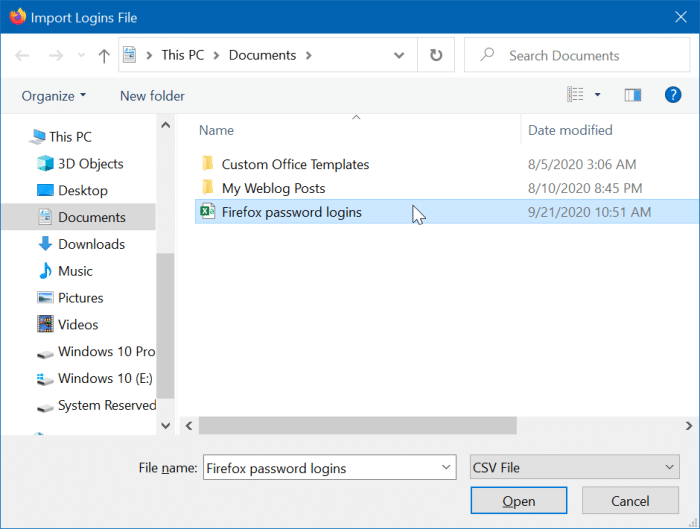
Recomendamos configurar una contraseña maestra en Firefox para proteger sus contraseñas e inicios de sesión guardados.
También puede interesarle cómo importar contraseñas a Chrome desde una guía de archivos CSV.

